1、加载DEM数据,如图1,并寻找”坡度“工具:依次点击"3D Analyst 工具"—"栅格表面"—"坡度"。
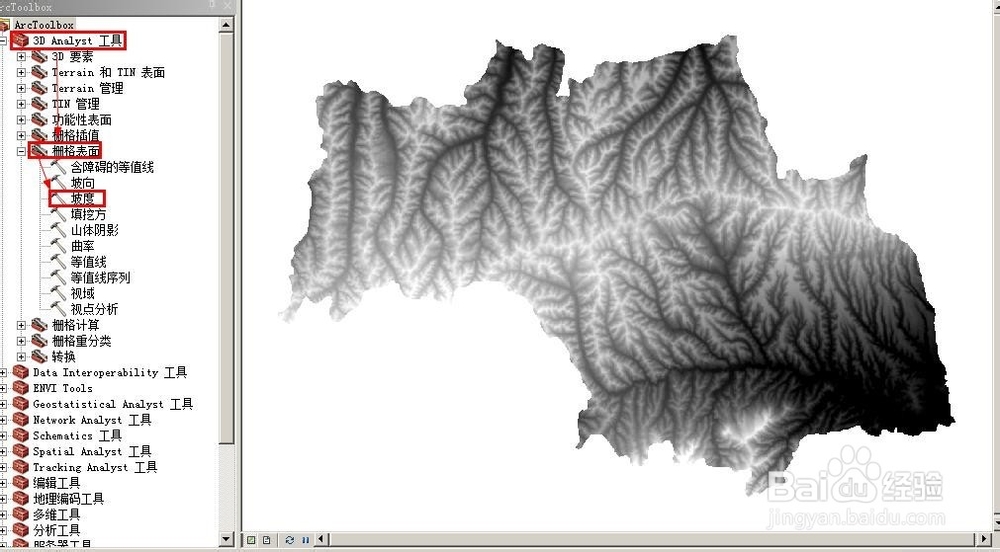
2、在打开的"坡度"工具里面,添加数据,其余的可以保持默认。如图2。
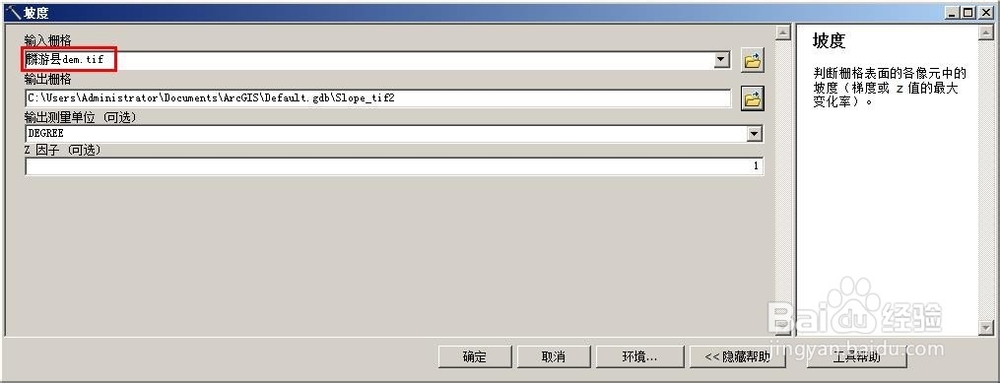
3、接下来,需要对生成的坡度图进行分级,这里就会用到重分类工具:依次点击"3D Analyst 工具"—"栅格重分类"—"重分类"。如图3。

4、在打开的"重分类"工具框中,可以根据自己的需要设置分类的级别和方法。如图4,点击“分类”,即可打开一个分类级别设置框。那里面可以榄蝈蒈缩根据系统的一些方法分,如“分位数”、“几何间隔”,也可以自己设置“类别”数后,点击中断值,一个个修改。在图4中,我分为5个类别:0—20,20—40,30—60,60—80,80—90。

5、这些设置完后,就点击“确定”,保存设置。我们还可以把这个重分类的模板保存下来,或者设置各个级别的值。如图5。
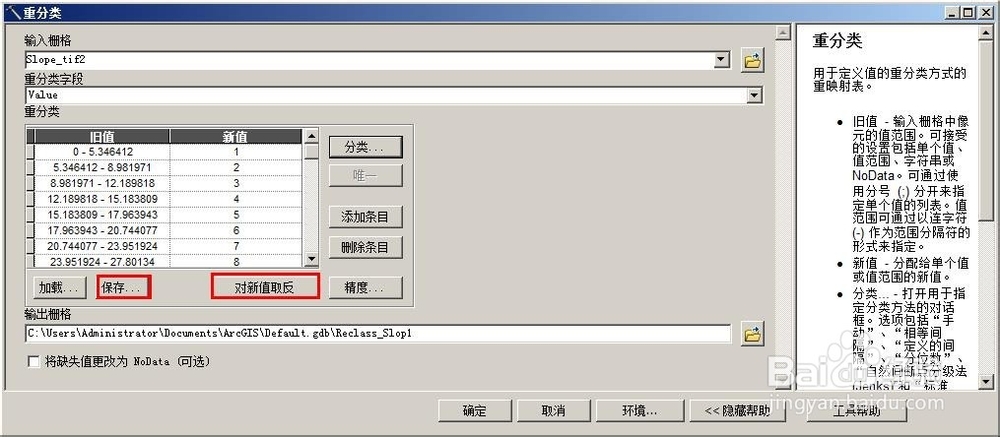
6、对于生成的坡度分级结果,打开其属性表,如图6,这里我们新建一个字段“area”,把它设置为浮点型。
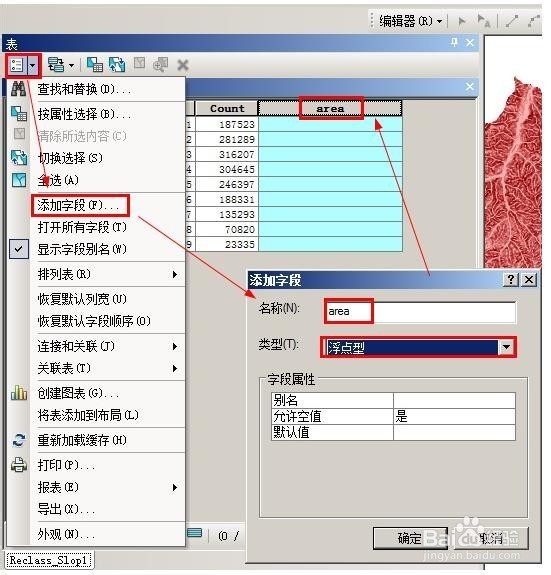
7、在area字段上右击,可以打开一个下拉框,选择“字段计算器”,如图7。

8、打开字段计算器,在其中输入以下公式“count*30*30”。这里的count是每一级别的栅格数量,而“30”则是栅格的大小,单位是米。如图8。
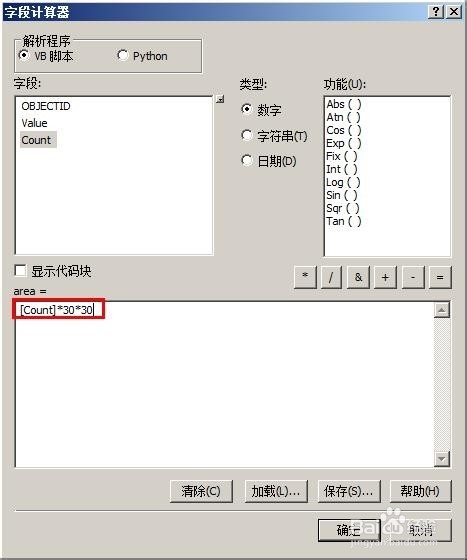
9、如图9,即计算得各个级别的面积。
